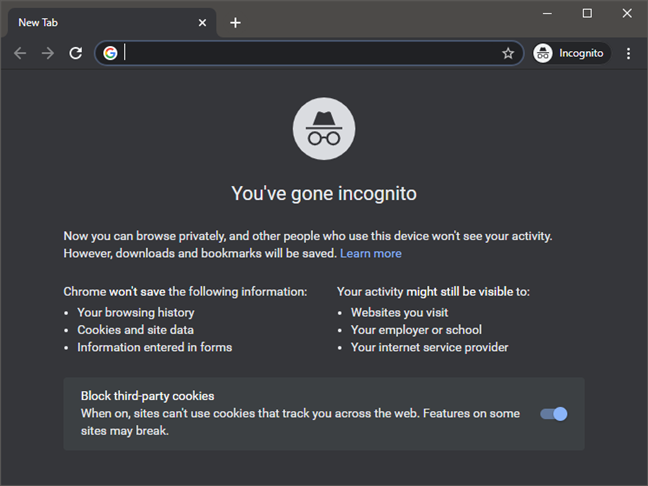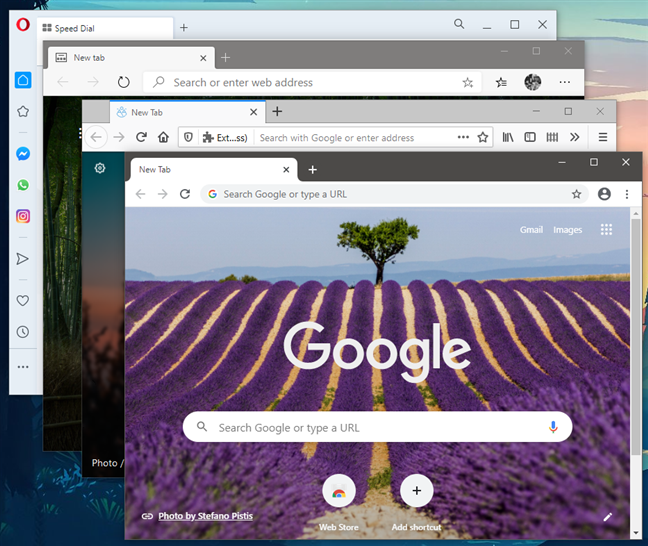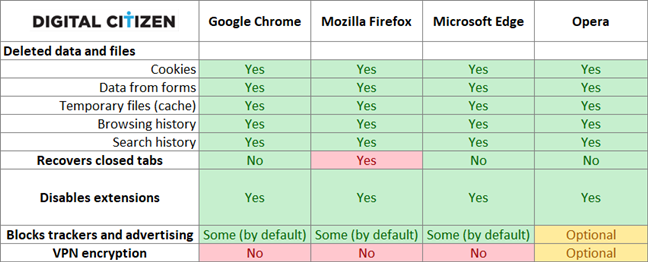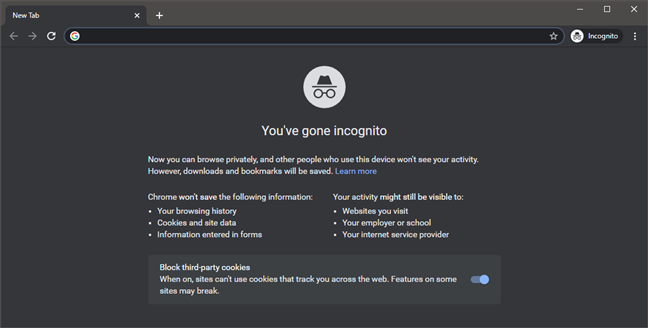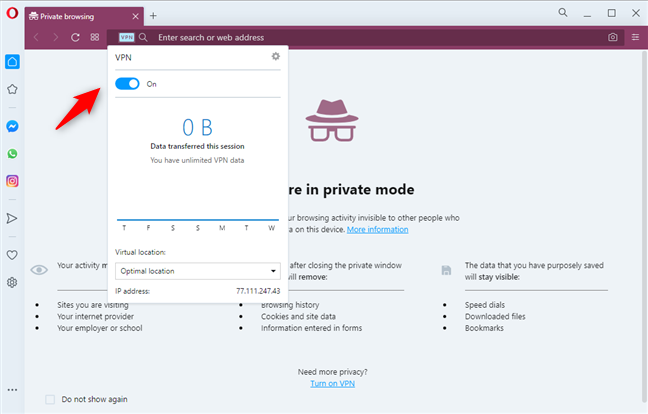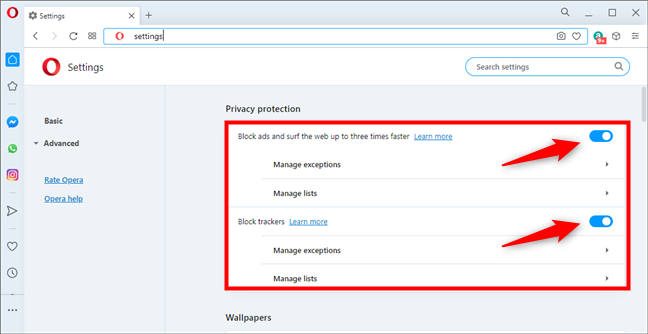Als u iets wilt verbergen dat u online doet, gebruikt u een modus voor privé browsen zoals Incognito , Private Browsing of InPrivate . Weet u echter hoe privé u eigenlijk bent wanneer u deze manier van surfen op internet gebruikt? Kunnen anderen nog zien wat je online doet? Weet u ook welke browser uw privacy het beste beschermt? We hebben de nieuwste versies van Google Chrome, Mozilla Firefox, Microsoft Edge en Opera getest en we hebben de antwoorden op al deze vragen. Als je alles wilt weten over InPrivate, Incognito en andere privé-browsingmodi, lees dan dit artikel:
Inhoud
- Wat is privé browsen? Wat doet het?
- Wat privé browsen niet doet?
- De webbrowsers die we hebben gebruikt voor vergelijking en de add-ons die we hebben geïnstalleerd
- Wat is de beste browser voor inprivate browsen?
- Google Chrome en Microsoft Edge dekken alle basisprincipes van privé browsen, behalve VPN
- Mozilla Firefox is een allegaartje als het gaat om privé browsen
- Opera zou de beste kunnen zijn in privé browsen als je twee functies inschakelt
- Wat is uw mening over privé browsen en wat alle browsers in dit opzicht bieden?
Wat is privé browsen? Wat doet het?
Privé browsen is een iets meer persoonlijke manier van surfen op het web, vergeleken met normaal surfen op het web. In alle belangrijke webbrowsers doet privé browsen het volgende:
- Verwijdert opgeslagen cookies uit uw browsesessies bij het afsluiten van privé browsen. Dit betekent dat als u zich hebt aangemeld bij Facebook, Gmail, YouTube of een andere website, wanneer u alle tabbladen en vensters voor privé browsen sluit, deze cookies worden verwijderd en u automatisch wordt uitgelogd. Stel dat iemand anders dezelfde websites probeert te bezoeken in een nieuw browservenster. In dat geval zijn ze NIET automatisch ingelogd met uw account(s). Cookies van niet-privé browsesessies blijven zoals ze zijn.
- Verwijdert de gegevens die u typt in formulieren , zoals aanmeldingspagina's, aanmeldingspagina's of contactpagina's. Wanneer u op internet surft, moet u mogelijk handmatig gegevens in allerlei formulieren invoeren. Wanneer u alle tabbladen en vensters voor privé browsen sluit, worden deze gegevens verwijderd en kunnen ze door niemand opnieuw worden gebruikt.
- Verwijdert tijdelijke bestanden en de cache uit uw browsesessie. Wanneer u een website bezoekt, worden bestanden naar uw computer of apparaat gedownload, zoals afbeeldingen, stijlbestanden, enzovoort. Al deze bestanden worden gedurende de duur van uw privé-browsesessie op uw computer opgeslagen om het browsen sneller te laten verlopen. Wanneer u echter alle tabbladen en vensters voor privé browsen sluit, worden deze bestanden verwijderd, zodat ze niet kunnen worden geopend en gebruikt door iemand anders die weet waar ze op de schijf moeten zoeken.
- Verwijdert de browsegeschiedenis uit uw browsesessie. Wanneer u op internet surft, slaat de webbrowser een logboek op van alles wat u hebt bezocht, zodat u deze informatie later kunt openen of adressen automatisch kunt aanvullen wanneer u ze in de adresbalk typt. Wanneer u privé surft, wordt de browsegeschiedenis van uw sessie automatisch verwijderd wanneer u alle tabbladen en vensters voor privé browsen sluit. Op deze manier kunnen andere mensen met toegang tot dezelfde computer of hetzelfde apparaat niet weten wat u op internet hebt bezocht door alleen maar naar uw webbrowser te kijken.
- Slaat de zoekgeschiedenis van uw browsesessie niet op. In moderne browsers kunt u rechtstreeks vanuit hun adresbalk op internet zoeken. U voegt trefwoorden in, drukt op Enter en ze worden automatisch naar de standaardzoekmachine verzonden om resultaten te retourneren. Tijdens reguliere browsersessies worden deze gegevens opgeslagen voor later hergebruik, zodat u sneller op internet kunt surfen. Bij privé browsen worden deze gegevens helemaal niet opgeslagen, zodat anderen ze niet opnieuw kunnen gebruiken bij toegang tot dezelfde computer of hetzelfde apparaat.
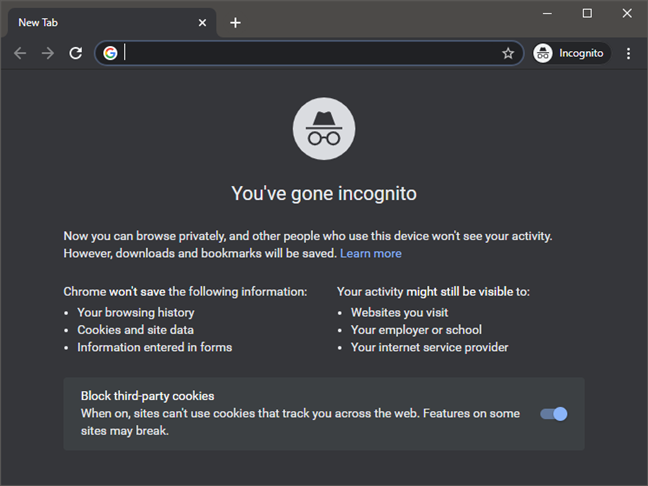
Wat incognito doet in Google Chrome
Al deze dingen zijn geweldige functies die uw privacy en vertrouwelijkheid verbeteren. Ze zijn handig om jezelf te beschermen tegen andere mensen die toegang hebben tot dezelfde computer, zodat ze niet weten wat je online doet. Privé browsen betekent echter niet dat niemand u kan volgen.
TIP: Wist u dat u snelkoppelingen voor uw browsers kunt maken om automatisch privé-browsingsessies te starten? Raadpleeg deze handleiding voor meer informatie over: Maak InPrivate- of Incognito-snelkoppelingen voor Firefox, Chrome, Edge, Opera of Internet Explorer .
Wat privé browsen niet doet?
Privé browsen is geen wondermiddel en sommige entiteiten kunnen u nog steeds volgen, afhankelijk van de webbrowser die u gebruikt en hoe deze is ingesteld:
- De bestanden die u downloadt en de bladwijzers die u opslaat, blijven waar u ze hebt opgeslagen. U moet ze handmatig verwijderen als u niet wilt dat anderen ze zien of gebruiken.
- U bent niet beschermd tegen keyloggers en spyware. Ook al verwijdert de browser de gegevens die u typt, keyloggers en spyware fungeren als onafhankelijke programma's die alle toetsaanslagen onderscheppen. Om jezelf tegen deze bedreigingen te beschermen, heb je een goede antivirus nodig.
- Je internetprovider weet alles wat je online hebt gedaan, tenzij je naast privé browsen ook een VPN gebruikt om je verkeer te versleutelen. Gelukkig bieden sommige browsers dit soort bescherming in hun privé-browsingmodus. Lees verder voor meer informatie.
- Stel dat u in een organisatie zit, zoals een bedrijf of een school. In dat geval communiceert uw webbrowser met een proxyserver en een DNS (Domain Name Server) die door die organisatie wordt beheerd. Dit betekent dat de IT-beheerder uw activiteit online kan loggen, en zij weten welke websites u hebt bezocht. Om jezelf te beschermen, heb je een VPN nodig om mee te gaan met privé browsen. Gelukkig bieden sommige browsers ingebouwde VPN-bescherming.
- De websites die u bezoekt, weten dat u ze hebt bezocht. Als je echter ook op die sites inlogt, weten ze precies dat jij het was en wat je hebt gedaan tijdens je bezoek aan die sites. Als je niet inlogt, weten ze dat ze een bezoeker hebben. Sommige websites kunnen u zelfs identificeren via geavanceerdere tracking, wat ons naar het volgende punt leidt.
- Advertentienetwerken weten wat je hebt bezocht en waarnaar je hebt gezocht. Advertentienetwerken gebruiken geavanceerde trackingtechnieken die uw browsegegevens over meerdere sites volgen, met behulp van uw IP-adres, browser-ID en cookies. Sommige browsers bieden trackingbescherming of op zijn minst advertentieblokkerende functies bij privé browsen. Als u ze inschakelt, is het moeilijker voor advertentienetwerken om u te volgen. Schakel ook een VPN-verbinding in, en uw privé browsen wordt moeilijker te volgen.
De webbrowsers die we hebben gebruikt voor vergelijking en de add-ons die we hebben geïnstalleerd
Voor onze vergelijking van privé-browsingmodi hebben we de volgende browsers voor Windows gebruikt: Google Chrome versie 85 (64-bit), Mozilla Firefox versie 81 (64-bit), Microsoft Edge versie 85 (64-bit) en Opera 71.
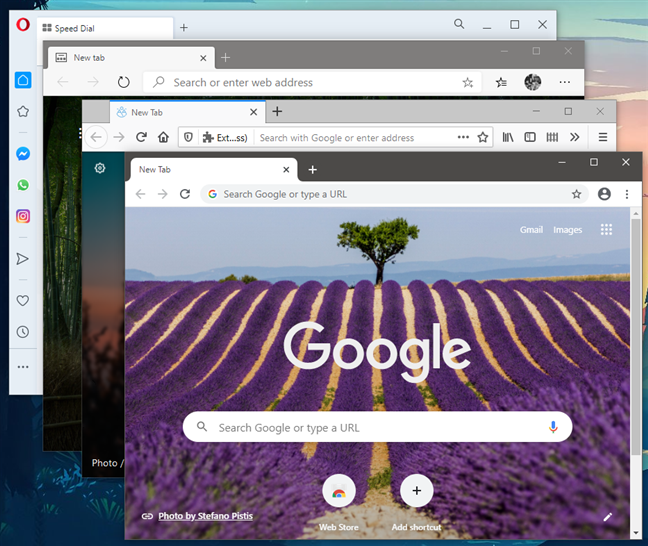
De webbrowsers die we hebben gebruikt voor het testen van privé browsen
We hebben ook de extensies Pocket, LastPass, Amazon Assistant en Avast Online Security geïnstalleerd om te zien of ze actief zijn in privé browsen en of ze het gebruikersgedrag volgen.
Wat is de beste browser voor inprivate browsen?
We hebben elke browser afzonderlijk getest en dubbel gecontroleerd of deze doet wat hij belooft. We hebben ook het volgende geverifieerd:
- Staat de browser toe dat u een gesloten tabblad kunt herstellen tijdens privé browsen? Dit is een negatieve eigenschap omdat u misschien één privétabblad open vergeet en iemand anders naar dezelfde pc kan komen en al uw gesloten tabbladen kan herstellen om te zien wat u hebt bezocht.
- Schakelt de browser extensies uit? Als een browser het privé browsen niet uitschakelt, kunt u worden gevolgd door de add-ons die in uw browser zijn geïnstalleerd. Dit is een ander kritisch negatief punt, vooral bij het gebruik van browsers met vervelende werkbalken en onbetrouwbare add-ons geïnstalleerd, zoals die van openbare plaatsen.
- Blokkeert de browser advertenties en andere soorten tracking? Advertentienetwerken hebben de gewoonte om gebruikers op meerdere websites te volgen, te weten wat ze willen en advertenties weer te geven waarop eerder wordt geklikt.
- Biedt de browser een ingebouwde VPN? Deze functie is handig als u niet wilt dat andere organisaties weten wat u online doet. Wanneer u een VPN gebruikt , is uw browsen versleuteld, weet uw internetprovider niet wat u bezoekt en ook niet de organisatie waarvan u zich op het netwerk bevindt. Zelfs advertenties worden misleid door te denken dat u iemand anders bent.
Hieronder ziet u een vergelijking van alle functies die worden aangeboden in de standaardversies van elke browser. Sommige van de Ja -vakken zijn groen gekleurd, terwijl andere rood zijn gekleurd. We gebruikten rood en groen om aan te geven of een kenmerk of de afwezigheid ervan positief of negatief is. Groen staat voor een positief kenmerk en rood staat voor een negatief.
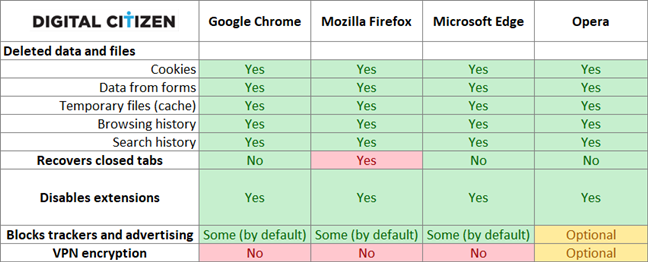
De privacyfuncties aangeboden door Chrome, Firefox, Edge en Opera (about:inprivate)
Zoals u in de tabel kunt zien, zijn Google Chrome en Microsoft Edge de beste browsers voor privé browsen. Met een beetje knutselen kan Opera echter beter presteren dan beide! Laten we elke browser één voor één bespreken en kijken wat ze aanbieden en wat niet.
Google Chrome en Microsoft Edge dekken alle basisprincipes van privé browsen, behalve VPN
Als het gaat om inprivate browsen, bieden de Incognito -modus van Google Chrome en de InPrivate -modus van Microsoft Edge alle basisprincipes. Ze kunnen voorkomen dat andere mensen die dezelfde computer gebruiken, weten wat u online doet, maar dat is alles. Ze kunnen je niet beschermen tegen je internetprovider, je werkgever of school, maar ja, Firefox ook niet!
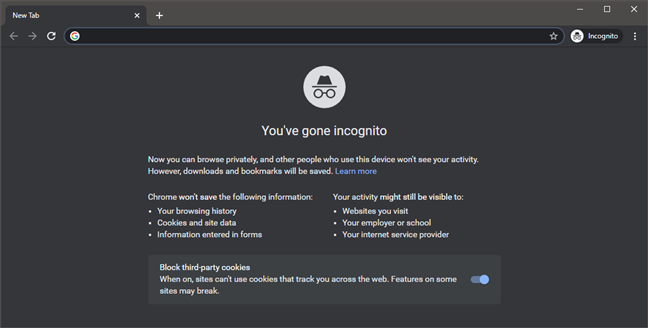
Google Chrome Incognito-browsemodus
Mozilla Firefox is een allegaartje als het gaat om privé browsen
De privé-browsingfunctie van Firefox heeft één probleem dat aanwezig was in de oudere versies en nog steeds aanhoudt. Hiermee kunnen gebruikers gesloten tabbladen herstellen, zelfs wanneer ze privé browsen. Als u vergeet dat één tabblad voor privé browsen open is, kan iemand anders uw gesloten tabbladen herstellen en te weten komen wat u online aan het doen was.

Tabblad sluiten in Firefox Privénavigatie ongedaan maken
Aan de andere kant blokkeert Firefox standaard trackers, maar dat geldt ook voor alle andere browsers die we hebben getest.
Opera zou de beste kunnen zijn in privé browsen als je twee functies inschakelt
Opera heeft ingebouwde functies die het boven de anderen kunnen plaatsen als het gaat om privé browsen. Deze functies zijn echter niet standaard ingeschakeld, dus u moet ze handmatig inschakelen. Wanneer u een privé-browservenster opent, biedt dit hetzelfde beschermingsniveau als Google Chrome of Microsoft Edge. U krijgt echter ook een VPN-knop aan de linkerkant van de adresbalk. Bovendien moedigt Opera je aan om in zijn beschrijving van privé browsen VPN in te schakelen. Als u op de VPN-knop klikt, wordt u automatisch verbonden met de beste VPN-server van Opera, afhankelijk van uw locatie. Op deze manier zouden uw ISP en de organisatie van uw computer niet moeten weten wat u online doet. Adverteerders kunnen u ook behandelen als een andere gebruiker van een andere locatie.
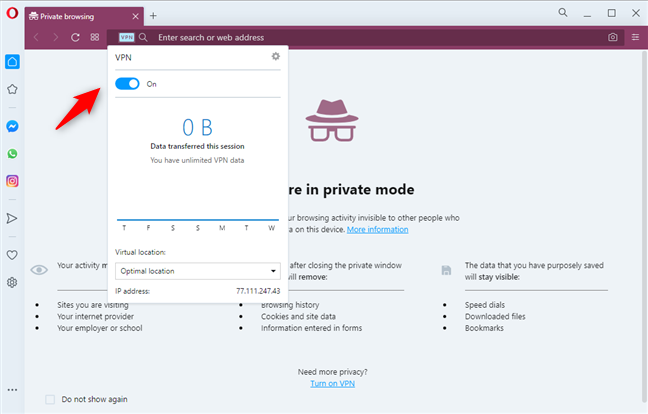
VPN ingeschakeld in Opera Privé browsen
Als u ad-blocking en trackingbeveiliging wilt, kunt u dat ook krijgen, omdat het in Opera is ingebouwd. Het is echter niet standaard ingeschakeld. Klik of tik op de grote O-knop in de linkerbovenhoek en ga naar Instellingen . De eerste instellingen zijn 'Advertenties blokkeren' en 'Blokkeertrackers'. Vink deze twee vakjes aan en u krijgt het meest privé browsen dat een webbrowser kan bieden, met alleen ingebouwde tools en functies.
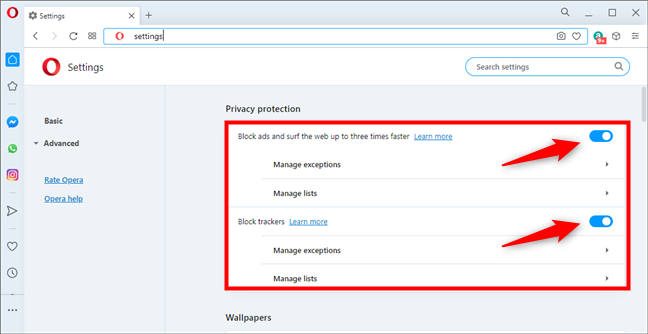
De functies voor het blokkeren van advertenties en tracking van Opera
We waarderen wat Opera te bieden heeft, omdat het de enige browser is die we hebben getest en die je enigszins kan beschermen tegen je internetprovider, werkgever of school, zolang je de VPN-service gebruikt. Andere gebruikers kunnen het echter met ons eens zijn als we zeggen dat deze twee functies standaard moeten worden ingeschakeld in de privé-browsingmodus van Opera.
OPMERKING: sommigen van jullie zullen misschien zeggen dat de VPN die door Opera wordt aangeboden slechts een op proxy gebaseerde VPN is die niet al je verkeer versleutelt. Je zou zelfs kunnen zeggen dat het niet matcht met de kwaliteit en anonimiteit die een echte VPN-oplossing biedt. Je zou gelijk hebben, maar toch is het meer dan wat de andere webbrowsers bieden op het gebied van privacy.
Wat is uw mening over privé browsen en wat alle browsers in dit opzicht bieden?
Nu weet u wat privé browsen is, wat het doet en wat het niet doet. Je hebt ook een vergelijking van de verschillende privé-browsingmodi die worden aangeboden door alle grote webbrowsers. Wij zijn benieuwd naar uw mening over dit onderwerp en wat u van onze analyse vindt. Reageer hieronder en laten we het bespreken.